分布式存储:CEPH
1、组成
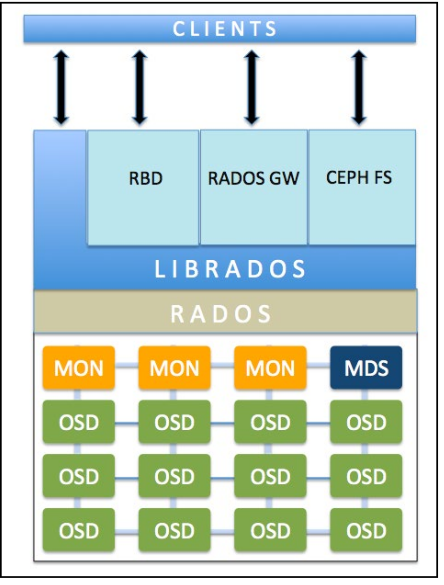
(1)MON:监视器。MON通过保存一系列集群状态map来监视集群的组件。MON因为保存集群状态,要防止单点故障,所以需要多台;另外,MON需要是奇数,如果出现意见分岐,采用投票机制,少数服从多数。
(2)OSD:对象存储设备。真正存储数据的组件。一般来说,每块参与存储的磁盘都需要一个OSD进程。
(3)MDS:元数据服务器。只有CephFS需要它。
元数据:metadata,存储数据的数据。比如一本书内容是数据,那么书的作者、出版社、出版时间之类的信息就是元数据。
(4)RADOS:可靠自主分布式对象存储。它是ceph存储的基础,保证一切都以对象形式存储。
(5)RBD:RADOS块设备,提供块存储
(6)CephFS:提供文件系统级别存储
(7)RGW:RADOS网关,提供对象存储
存储分类:
块存储:提供硬盘,如iSCSI
文件级别存储:共享文件夹
对象存储:一切皆对象
http://storage.ctocio.com.cn/281/12110781_2.shtml
CEPH环境准备
1、准备6台虚拟机
主机名、IP地址
2、在物理主机上配置名称解析
[root@room8pc16 nsd2018]# for i in {1..6}
> do
> echo -e "192.168.4.$i\tnode$i.tedu.cn\tnode$i" >> /etc/hosts
> done
3、提前将服务器的密钥保存,不需要ssh时回答yes
[root@room8pc16 nsd2018]# ssh-keyscan node{1..6} >> /root/.ssh/known_hosts
4、实现免密登陆
[root@room8pc16 nsd2018]# for i in {1..6}
> do
> ssh-copy-id node$i
> done
5、配置yum源
[root@room8pc16 nsd2018]# mkdir /var/ftp/ceph/
[root@room8pc16 nsd2018]# vim /etc/fstab
/ISO/rhcs2.0-rhosp9-20161113-x86_64.iso /var/ftp/ceph iso9660 defaults 0 0
[root@room8pc16 nsd2018]# mount -a
[root@room8pc16 nsd2018]# vim /tmp/server.repo
[rhel7.4]
name=rhel7.4
baseurl=ftp://192.168.4.254/rhel7.4
enabled=1
gpgcheck=0
[mon]
name=mon
baseurl=ftp://192.168.4.254/ceph/rhceph-2.0-rhel-7-x86_64/MON
enabled=1
gpgcheck=0
[osd]
name=osd
baseurl=ftp://192.168.4.254/ceph/rhceph-2.0-rhel-7-x86_64/OSD
enabled=1
gpgcheck=0
[tools]
name=tools
baseurl=ftp://192.168.4.254/ceph/rhceph-2.0-rhel-7-x86_64/Tools
enabled=1
gpgcheck=0
[root@room8pc16 nsd2018]# for vm in node{1..6}
> do
> scp /tmp/server.repo ${vm}:/etc/yum.repos.d/
> done
6、配置node1节点为管理节点
(1)配置名称解析
[root@node1 ~]# for i in {1..6}; do echo -e "192.168.4.$i\tnode$i.tedu.cn\tnode$i" >> /etc/hosts; done
(2)配置免密登陆
[root@node1 ~]# ssh-keyscan node{1..6} >> /root/.ssh/known_hosts
[root@node1 ~]# ssh-keygen -f /root/.ssh/id_rsa -N ''
[root@node1 ~]# for i in {1..6}; do ssh-copy-id node$i; done
[root@node1 ~]# for vm in node{1..6}
> do
> scp /etc/hosts ${vm}:/etc/
> done
7、NTP网络时间协议,基于UDP123端口。用于时间同步
时区:地球一圈360度,经度每15度角一个时区,共24个时区。以英国格林威治这个城市所在纵切面为基准。北京在东八区。
夏季节约时间:夏令时。DST
Stratum:时间服务器的层级。
时间准确度:原子钟。
8、配置node6为时间服务器
将node1-5配置为NTP的客户端
9、为node1-3各添加3块10GB的磁盘
可以在虚拟机不关机的情况下,直接添加硬盘
安装ceph
1、在node1上安装部署软件
[root@node1 ~]# yum install -y ceph-deploy
2、创建ceph部署工具的工作目录
[root@node1 ~]# mkdir ceph-clu
3、创建参与集群节点的配置文件
[root@node1 ceph-clu]# ceph-deploy new node{1..3}
[root@node1 ceph-clu]# ls
4、在3个节点上安装软件包
[root@node1 ceph-clu]# ceph-deploy install node{1..3}
5、初始化mon服务
[root@node1 ceph-clu]# ceph-deploy mon create-initial
如果出现以下错误:
[node1][ERROR ] admin_socket: exception getting command descriptions: [Errno 2] No such file or directory
解决方案:
[root@node1 ceph-clu]# vim ceph.conf 最下面加入行:
public_network = 192.168.4.0/24
再执行以下命令:
[root@host1 ceoh-clu]# ceph-deploy --overwrite-conf config push node1 node2 node3
6、把node1-3的vdb作为日志盘。Ext/xfs都是日志文件系统,一个分区分成日志区和数据区。为了更好的性能,vdb专门作为vdc和vdd的日志盘。
[root@node1 ceph-clu]# for vm in node{1..3}
> do
> ssh $vm parted /dev/vdb mklabel gpt
> done
[root@node1 ceph-clu]# for vm in node{1..3}; do ssh $vm parted /dev/vdb mkpart primary 1M 50% ; done
[root@node1 ceph-clu]# for vm in node{1..3}; do ssh $vm parted /dev/vdb mkpart primary 50% 100% ; done
[root@node1 ceph-clu]# for vm in node{1..3}; do ssh ${vm} chown ceph.ceph /dev/vdb? ; done
7、创建OSD设备
[root@node1 ceph-clu]# for i in {1..3}
> do
> ceph-deploy disk zap node$i:vdc node$i:vdd
> done
[root@node1 ceph-clu]# for i in {1..3}
> do
> ceph-deploy osd create node$i:vdc:/dev/vdb1 node$i:vdd:/dev/vdb2
> done
8、验证
到第7步为止,ceph已经搭建完成。查看ceph状态
[root@node1 ceph-clu]# ceph -s 如果出现health HEALTH_OK表示正常
9、排错
https://www.zybuluo.com/dyj2017/note/920621
CEPH应用
1、块存储:使用最多的一种方式
2、cephFS:了解,不建议在生产环境中使用,因为还不成熟
3、对象存储:了解,使用亚马逊的s3
使用RBD(Rados块设备)
1、查看存储池
[root@node1 ~]# ceph osd lspools
可以查看到0号镜像池,名字为rbd
2、创建名为demo-img的镜像大小为10GB
[root@node1 ~]# rbd create demo-img --image-feature layering --size 10G
[root@node1 ~]# rbd list
[root@node1 ~]# rbd info demo-img
3、创建第2个镜像,名为image,指定它位于rbd池中
[root@node1 ~]# rbd create rbd/image --image-feature layering --size 10G
在node1-node3上编写UDEV规则,使得vdb1和vdb2重启后,属主属组仍然是ceph
[root@node1 ~]# vim /etc/udev/rules.d/90-cephdisk.rules
ACTION=="add", KERNEL=="vdb[12]", OWNER="ceph", GROUP="ceph"
使用RBD(Rados块设备)
1、查看存储池
[root@node1 ~]# ceph osd lspools
可以查看到0号镜像池,名字为rbd
2、创建名为demo-img的镜像大小为10GB
[root@node1 ~]# rbd create demo-img --image-feature layering --size 10G
[root@node1 ~]# rbd list
[root@node1 ~]# rbd info demo-img
3、创建第2个镜像,名为image,指定它位于rbd池中
[root@node1 ~]# rbd create rbd/image --image-feature layering --size 10G
4、将image镜像大小缩减为7G
[root@node1 ceph-clu]# rbd resize --size 7G image --allow-shrink
[root@node1 ceph-clu]# rbd info image
5、扩容image到15G
[root@node1 ceph-clu]# rbd resize --size 15G image
[root@node1 ceph-clu]# rbd info image
6、将node6作为客户端,使用ceph创建的镜像作为存储设备
(1)安装客户端软件
[root@node6 ~]# yum install -y ceph-common
(2)拷贝相关文件
[root@node1 ceph-clu]# scp /etc/ceph/ceph.conf node6:/etc/ceph/
[root@node1 ceph-clu]# scp /etc/ceph/ceph.client.admin.keyring node6:/etc/ceph/
注:ceph.conf是配置文件,里面记录了ceph集群访问的方式和地址
ceph.client.admin.keyring是client.admin用户的密钥文件
(3)映射image镜像到本地
[root@node6 ~]# rbd map image
/dev/rbd0 ->rbd0就是映射出来的硬盘文件
[root@node6 ~]# lsblk
[root@node6 ~]# rbd showmapped
(4)格式化、挂载
[root@node6 ~]# mkfs.ext4 /dev/rbd0
[root@node6 ~]# mount /dev/rbd0 /mnt/
[root@node6 ~]# df -h /mnt/
[root@node6 ~]# echo 'hello world' > /mnt/hello.txt
快照
1、查看image镜像的快照
[root@node6 ~]# rbd snap ls image
2、为image创建名为image-sn1的快照
[root@node6 ~]# rbd snap create image --snap image-sn1
3、模拟误删除操作,恢复数据
(1)删除
[root@node6 ~]# rm -f /mnt/hello.txt
(2)卸载设备
[root@node6 ~]# umount /mnt/
(3)使用image-sn1还原快照
[root@node6 ~]# rbd snap rollback image --snap image-sn1
(4)挂载,查看是否已恢复
[root@node6 ~]# mount /dev/rbd0 /mnt/
[root@node6 ~]# cat /mnt/hello.txt
克隆快照
1、克隆快照,首先要把快照保护起来,防止误删除之类的操作
[root@node6 ~]# rbd snap protect image --snap image-sn1
2、克隆image-sn1快照,克隆的名称是image-cl1
[root@node6 ~]# rbd clone image --snap image-sn1 image-cl1 --image-feature layering
3、查看状态
[root@node6 ~]# rbd info image-cl1
parent: rbd/image@image-sn1
4、合并克隆文件
[root@node6 ~]# rbd flatten image-cl1
[root@node6 ~]# rbd info image-cl1 没有parent了
5、删除
[root@node6 ~]# umount /mnt/
[root@node6 ~]# rbd showmapped
[root@node6 ~]# rbd unmap /dev/rbd/rbd/image
共同学习,写下你的评论
评论加载中...
作者其他优质文章





